设置省电模式是提高设备电池续航时间的重要手段,以下是一些设置省电模式的方法:
1、调整系统电源管理

Windows 11/10:在“设置”中,选择“系统”>“电源和电池”,然后点击“节电模式”或“最佳能效”,您还可以通过右键点击任务栏上的电源图标来快速访问电源选项。
Windows 10:打开“设置”>“系统”>“节电模式”,在这里可以设置进入节电模式的电量阈值。
2、使用制造商预设节能模式
联想电脑:可以通过快捷键Fn + Q切换到节能模式,也可以通过安装Lenovo Vantage工具在系统托盘中切换。
3、调整屏幕亮度和刷新率
降低屏幕亮度:在“设置”>“系统”>“显示”中调整亮度,或使用笔记本的快捷键直接降低亮度。
调整屏幕刷新率:在“显示设置”的“高级显示设置”中,选择较低的屏幕刷新率以减少能耗。
4、配置电源计划中的最大处理器状态
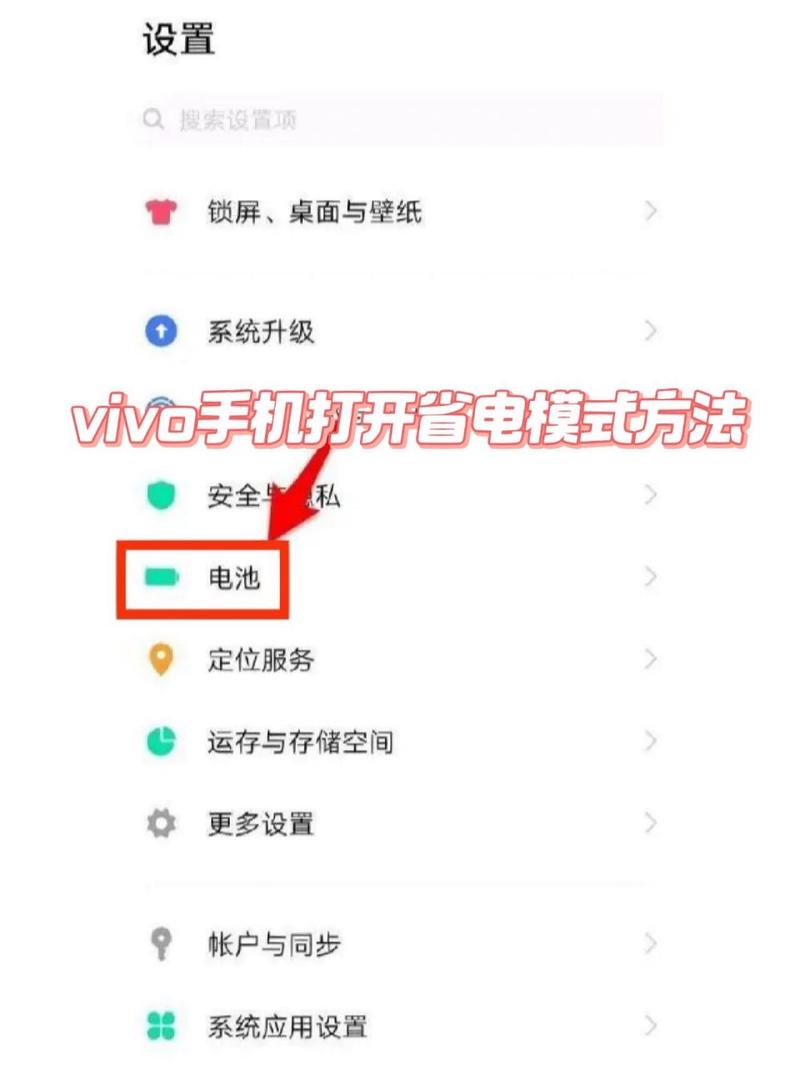
修改最大处理器状态:在“控制面板”>“电源选项”>“正在使用的计划”>“更改计划设置”>“更改高级电源设置”,找到“处理器电源管理”,根据需要调整最大和最小处理器状态。
5、开启超级省电模式
手机/平板:在设置中的“电池”或“手机管家/平板管家”中选择“超级省电模式”,此模式会限制后台应用活动并关闭大多数视觉效果,以最大限度延长电池寿命。
6、利用能源建议优化设置
查看和应用能源建议:在“设置”>“系统”>“电源 & 电池”>“能源建议”中查看并应用推荐的节能设置。
7、调整其他硬件和软件设置
关闭不必要的后台应用和服务:在“设置”>“隐私”>“后台应用”中管理哪些应用可以在后台运行。
使用深色主题和背景:在“设置”>“个性化”>“颜色”中选择深色模式,有助于降低屏幕能耗。

通过上述步骤,您可以有效地设置省电模式,不仅延长设备的使用时间,还能减少能源消耗,对环境保护也起到积极作用,建议定期检查和调整这些设置,以确保最优的电源管理和电池性能。









评论列表 (0)